
Table des matières:
- Auteur John Day [email protected].
- Public 2024-01-30 09:08.
- Dernière modifié 2025-01-23 14:46.


L'idée est très simple: prenez une vieille radio et modifiez-la pour jouer de la musique à partir d'un Raspberry Pi. L'objectif était d'avoir des listes de lecture spécifiques qui peuvent être sélectionnées par la roue de fréquence. Les chansons sont regroupées par ordre chronologique par années de 1950 à 2010 et sont stockées sur la carte SD interne. Il y a plusieurs boutons pour jouer, mettre en pause et obtenir la chanson suivante. Un aspect important du projet était de réutiliser les anciens boutons. Leur utilisation donne à l'utilisateur un sentiment de vieille école. Afin d'augmenter encore cette sensation, la radio imite le bruit typique entre deux fréquences. Ce projet a été réalisé pour un cours universitaire. Après l'achèvement, on nous a dit de créer un instructable. Les photos ont donc été prises au hasard. Nous espérons qu'il est toujours clair ce qu'il faut faire pour refaire ce projet.
Étape 1: Trouvez le PinOut pour les boutons

Vous devez d'abord démonter soigneusement l'ancienne radio de votre choix. Ne perdez pas les vis. Ensuite, la partie délicate commence - réutiliser les anciens boutons. Le problème est que les boutons de notre radio étaient connectés mécaniquement - vous appuyez sur un bouton et l'autre bouton enfoncé sort automatiquement. Nous avons retiré le ressort d'un bouton et l'avons enfoncé. Ce bouton n'a plus de fonction. Mais c'est pourquoi les autres boutons sautent à nouveau après avoir appuyé et ne restent pas enfoncés. L'étape suivante consistait à trouver les bonnes broches pour chaque bouton. Cela peut être assez facile selon les boutons qui sont utilisés dans votre radio. Notre radio avait des boutons étranges avec 10-14 connexions sur un seul bouton. Nous avons donc pris un multimètre et l'avons mis en mode continuité et avons appuyé sur les boutons, dès que vous avez trouvé la bonne paire de broches (l'appareil commencera à émettre un bip), notez le brochage. Au total, nous avons utilisé trois boutons: la chanson précédente, lecture/pause et la chanson suivante.
S'il n'y a aucune chance de réutiliser les anciens boutons, insérez simplement les vôtres. Vous perdrez probablement alors le retour tactile, mais vous aurez toujours l'esthétique de l'appareil.
Étape 2: Matériel
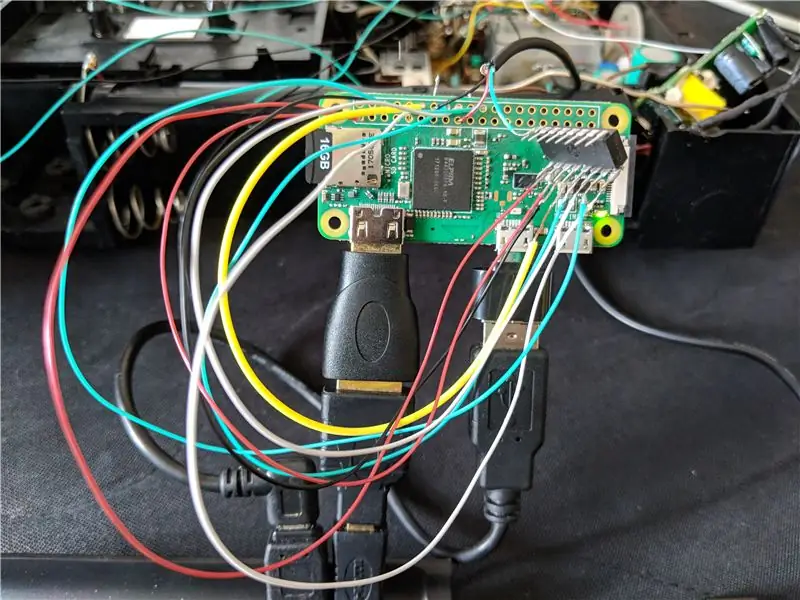

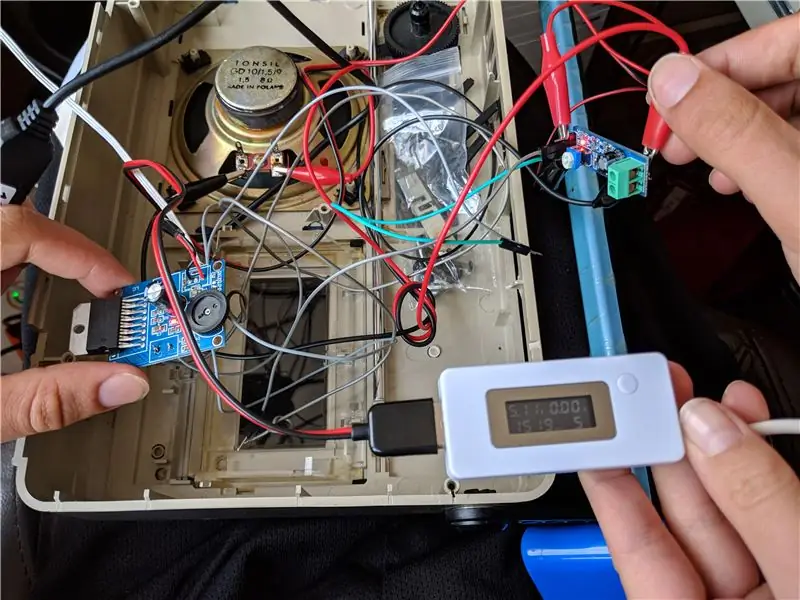
Pour construire ce projet, les outils et pièces suivants ont été utilisés:
Outils:
- Tournevis
- Dremel
- La colle
- Fer à souder
- Fil de soudure
- Multimètre
Les pièces:
- Ancienne radio
- Raspberry Pi Zero avec Raspbian OS (économise beaucoup d'espace par rapport à Raspberry Pi 3, mais est moins puissant)
- Câble micro-USB
- Adaptateur secteur USB avec 2 prises
- Cable USB
- Câbles de démarrage pour l'électronique
- Amplificateur audio (LM386)
- Potentiomètre de coupe multitours (WEL3266-Y-203-LF)
-
Convertisseur analogique-numérique (MCP3008)
Pourquoi utiliser un amplificateur ?
L'ancienne radio a un haut-parleur assez puissant et vous souhaitez réutiliser autant de vieilles pièces que possible. Les signaux de faible puissance du Raspberry ne suffisent pas à alimenter le haut-parleur, vous devez donc amplifier le signal.
Pourquoi utiliser un potentiomètre multitours ?
Nous avons décidé de réutiliser le bouton de fréquence pour sélectionner l'année. Malheureusement, nous n'avons pas pu lire les valeurs générées, nous avons donc pris un potentiomètre multitours - le bouton peut faire 5 tours entiers, un potentiomètre normal n'a normalement qu'une plage de 270°. Nous l'avons collé à la roue dentée intérieure du bouton. Le réglage du volume était toujours fonctionnel, nous avons donc utilisé le potentiomètre intégré pour cela et avons recherché le brochage correct.
Une fois les deux potentiomètres connectés, vérifiez leurs valeurs min/max afin de pouvoir ajuster la plage correcte dans le code.
Pourquoi utiliser un convertisseur AD ?
Le Raspberry Pi ne peut lire que les entrées numériques. Un potentiomètre ne fournit que des sorties analogiques - vous avez donc besoin d'un convertisseur analogique-numérique pour que le Pi comprenne les valeurs. Si vous souhaitez réellement reconstruire cela, sans ajouter de fonctionnalités sophistiquées comme AirPlay ou autre chose, je vous recommanderais d'utiliser un Arduino au lieu d'un Raspberry Pi. Le Raspberry est en fait exagéré pour un projet aussi simple que celui-ci, mais la tâche de l'université a dit que nous devions en utiliser un.
Étape 3: Câblage
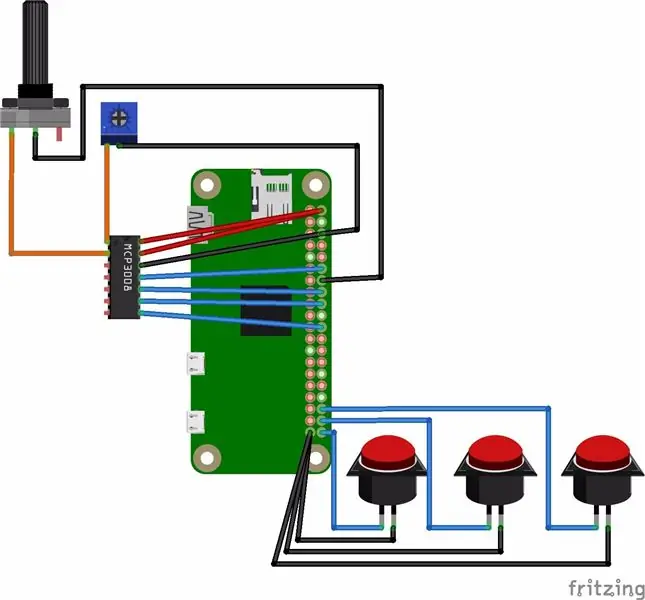
Câblez le tout selon le schéma de frittage.
Étape 4: Instructions
Une fois que vous avez trouvé le brochage des boutons ou installé le vôtre, il est temps de jouer avec le MCP3008. Connectez le potentiomètre au MCP3008 comme vu dans le fritzing et le microcontrôleur au raspberry pi (ou recherchez un tutoriel ou plongez dans la fiche technique du MCP3008 et essayez de le comprendre par vous-même). Essayez si vous obtenez des sorties lisibles du potentiomètre sur l'ordinateur. Si c'est le cas, connectez également le deuxième potentiomètre. Copiez collez notre code et voyez si vous pouvez changer de piste avec le potentiomètre et également régler le volume avec l'autre potentiomètre.
Vous pouvez maintenant connecter les boutons au Raspberry Pi et voir s'ils fonctionnent.
À partir de ce point, le véritable défi commence à tout mettre dans le boîtier. En fait, nous avons également ouvert notre adaptateur secteur USB et l'avons placé à l'intérieur de l'ancienne radio, afin que nous puissions utiliser son ancien câble d'alimentation. Connectez un câble micro USB au Raspberry Pi et coupez un autre câble USB et connectez le fil rouge à la broche + de la carte de l'amplificateur et le noir à la broche -. Câblez également le haut-parleur et connectez également la sortie son du Raspberry Pi.
Nous aimerions mieux expliquer tout cela, mais sans de bonnes images, ce n'est pas vraiment possible, mais le projet lui-même ne devrait pas être si difficile, alors nous espérons que cela vous aidera d'une manière ou d'une autre ou au moins que vous pourrez utiliser notre code.
Étape 5: Faites de la place
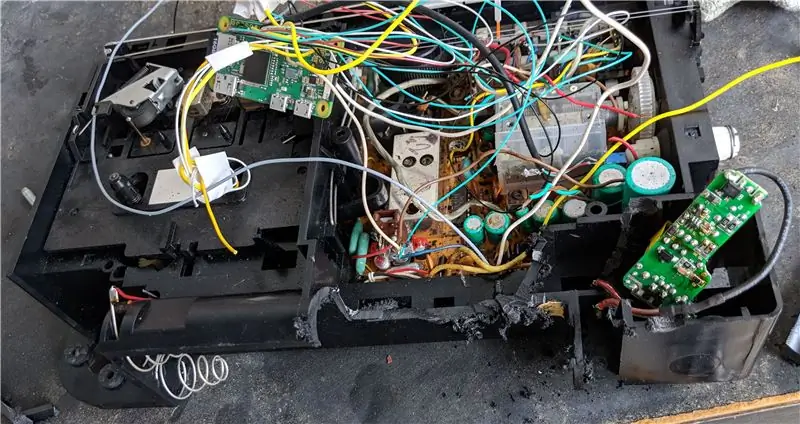

Le dernier objectif est de trouver un espace à l'intérieur de la radio où le nouveau matériel peut être placé. S'il n'y a pas assez d'espace à l'intérieur, modifiez simplement le boîtier avec dremel ou une petite meuleuse d'angle en le découpant légèrement (Rappelez-vous: la sécurité d'abord). Essayez de ne pas endommager l'ancien circuit imprimé et les câblages - moins vous retirez de pièces, plus grandes sont les chances que la radio conserve sa fonctionnalité d'origine. L'appareil que nous avons choisi avait un grand compartiment à piles, où le Raspberry Pi Zero s'intégrait parfaitement. Vous pouvez également utiliser un Raspberry Pi normal, si vous avez de l'espace libre dans l'appareil. Comme notre objectif n'était pas de sauver la portabilité de la radio, nous avons décidé d'utiliser cette option pour localiser la plus grande partie de notre matériel.
Étape 6: Logiciel
Installez Raspbian sur votre Raspberry Pi.
Le code du projet radio peut être téléchargé depuis notre référentiel github. De plus, la bibliothèque pygame doit être installée sur le Raspberry. Pour ce faire, saisissez la commande suivante dans la console:
sudo apt-get update && sudo apt-get install python-pygame
Conseillé:
Mesurez la distance avec le capteur à ultrasons HC-SRF04 (dernière année 2020) : 3 étapes

Mesurer la distance avec le capteur à ultrasons HC-SRF04 (dernière année 2020) : qu'est-ce que le capteur à ultrasons (distance) ? Un ultrason (sonar) avec des ondes de haut niveau que les gens ne peuvent pas entendre. Cependant, nous pouvons constater la présence d'ondes ultrasonores partout dans la nature. Chez les animaux comme les chauves-souris, les dauphins… utilisez des ondes ultrasonores pour
Salutations toute l'année : 8 étapes
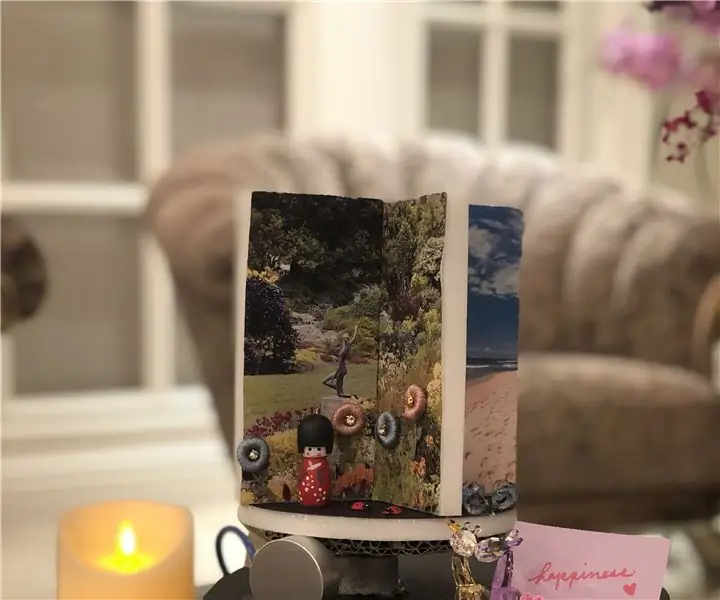
Salutations toute l'année : salutations toute l'année, un cadeau de bénédiction qui convient à tous les âges ! Les salutations toute l'année sont conçues pour les débutants Arduino à construire
Radio FM avec RDS (Radio Text), contrôle BT et base de chargement : 5 étapes

Radio FM avec RDS (Radio Text), BT Control and Charging Base : Bonjour, Ceci est mon deuxième "Instructables". Comme j'aime faire des choses pas très utiles, voici mon dernier projet : Ceci est une radio FM avec Radio Text avec une base de recharge et qui peut être surveillée via Bluetooth et une APP AndroidJe vais donc
LE JAMBON BON MARCHÉ - TRANSFORMEZ UNE RADIO PORTABLE EN RADIO MOBILE : 6 étapes

LE JAMBON BON MARCHÉ - TRANSFORMER UNE RADIO PORTABLE EN RADIO MOBILE : Radio amateur mobile avec un budget serré ? Oui, cela peut être fait avec un peu de créativité. Il existe une pléthore de radios portables chinoises bon marché. Ces nouvelles radios bon marché ont à leur tour fait baisser les prix des équipements de jambon usagés de qualité. Une autre chose qui s'ajoute
Retro Radio Pi : 9 étapes (avec photos)

Retro Radio Pi : Avez-vous déjà vu ces vieilles radios dans des brocantes, ou dans des marchés aux puces et pensez… mec, ce serait cool si ça fonctionnait toujours. Eh bien, ce tutoriel ne redonnera peut-être pas vie à l'électronique morte que vous avez peut-être trouvée, mais il faudra cette vieille étagère
